AI画板怎么设置名称? ai画板命名的教程
超能仔仔 人气:0ai画板很多的时候,可以直接给画板命名,方便查找,下面我们就来看看详细的命名方法。
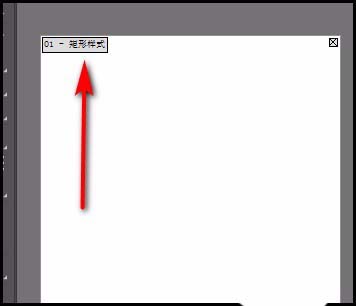
一、设置画板名称
1、比如,现在已新建了一个画板。那么,画板默认为:画板1
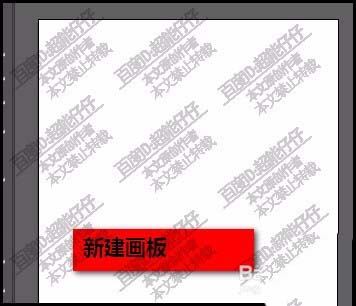
2、假设,想把画板1修改为其它的名称,比如,矩形样式,那么,我们可以这样操作,调出:画板工具
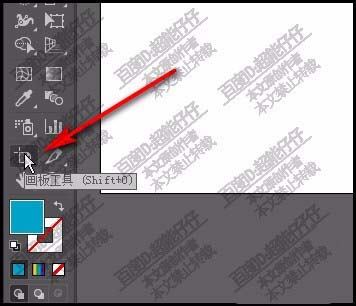
3、按快捷键也可以调出画板工具;这时,整个屏幕就是编辑画板的个界面
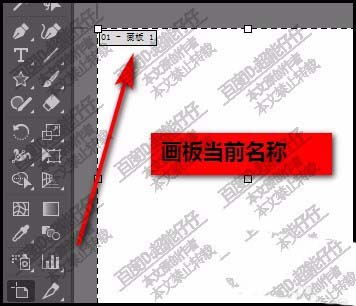
4、我们看画板左上角,这里已自动显示了新建画板时,默认显示的名称,接下来,我们要修改此名称。我们看画板上面的属性栏。
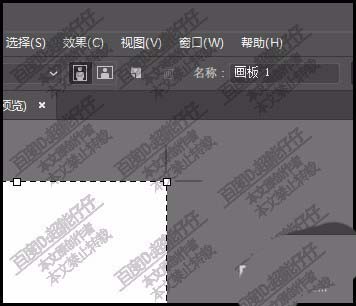
5、这里就有一项:画板名称。而在右侧即有一个编辑框,我们在框内输入:矩形样式,按回车键确认。
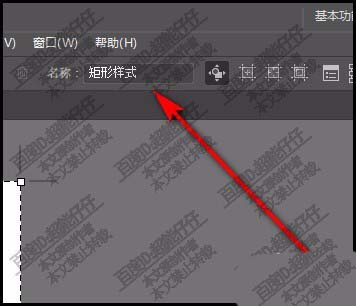
6、再看画板左上角,这里已显示了:矩形样式,这个画板名称了。
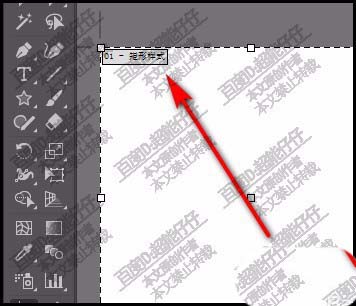
7、比如,我们再新建了2个画板,而且分别设置其画板名称。
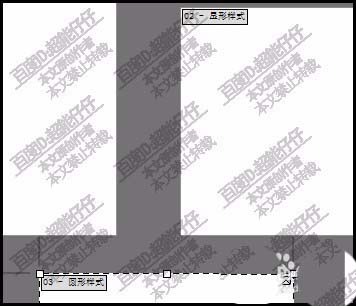
二、快速选择画板
如上述所示,一共有三个画板,分别是:矩形样式,星形样式与圆形样式。那么,如何快速选择目标画板呢。
1、按下V键,调出选择工具。这时,编辑画板界面已转回预览模式界面,
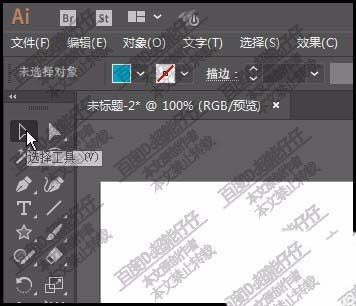
2、再看界面底部这里,点击画板导航下拉按钮,在弹出的菜单中选择目标画板即可。
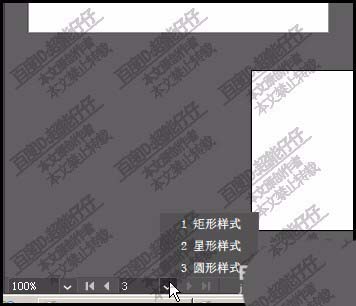
以上就是ai画板命名的教程,希望大家喜欢,请继续关注软件云。
加载全部内容